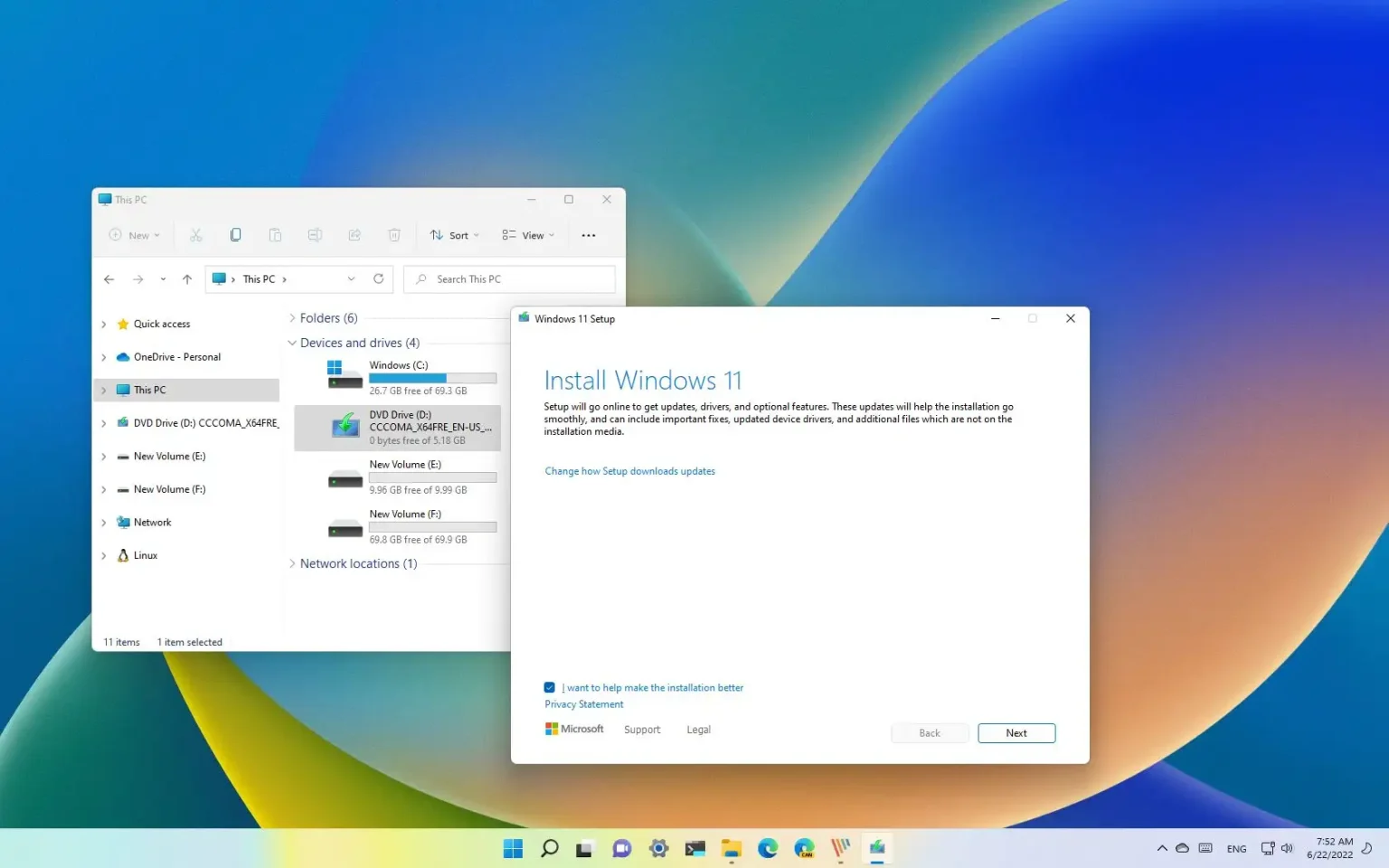Vous pouvez installer Windows 11 22H2 sans clé USB si l'appareil exécute déjà la version originale de Windows 11 ou toute version prise en charge de Windows 10. Il vous suffit de monter le fichier ISO sur l'Explorateur de fichiers et de lancer le processus de mise à niveau.
Bien que vous ayez généralement besoin d'une clé USB pour effectuer une nouvelle installation ou une mise à niveau sur place, vous pouvez également utiliser la prise en charge du lecteur de disque virtuel pour monter le fichier ISO Windows 11 22H2 afin de lancer l'installation sans aucun support physique.
Ce guide vous apprendra les étapes pour effectuer une mise à niveau ou une nouvelle installation de Windows 11 22H2 sans clé USB amorçable ou outil de création de support.
Installer Windows 11 22H2 depuis ISO sans USB
Pour installer Windows 11 22H2 sans clé USB, procédez comme suit :
-
Télécharger Fichier ISO Windows 11 22H2.
-
Cliquez avec le bouton droit sur le fichier ISO, sélectionnez le Ouvrir avec sous-menu et choisissez le Windows Explorer option.
-
Cliquez sur le lecteur monté dans le volet de navigation de gauche.
-
Double-cliquez sur le Installation fichier pour démarrer le processus de mise à niveau de Windows 11 22H2.
-
(Facultatif) Cliquez sur le « Modifier la façon dont le programme d'installation de Windows télécharge les mises à jour » option.
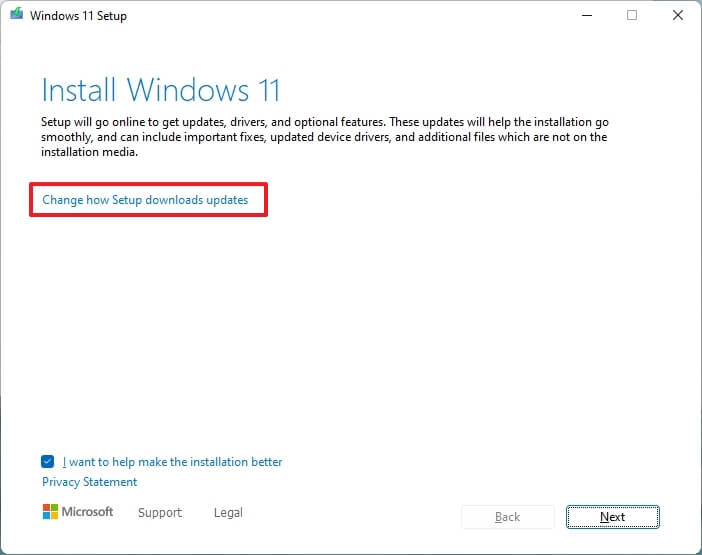
-
Sélectionnez le Pas tout de suite option.
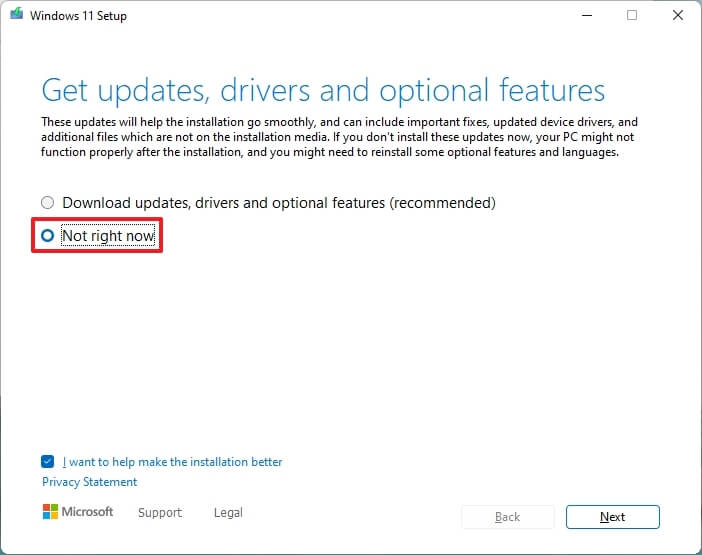
-
Clique le Suivant bouton.
-
Clique le Accepter bouton pour accepter les conditions.
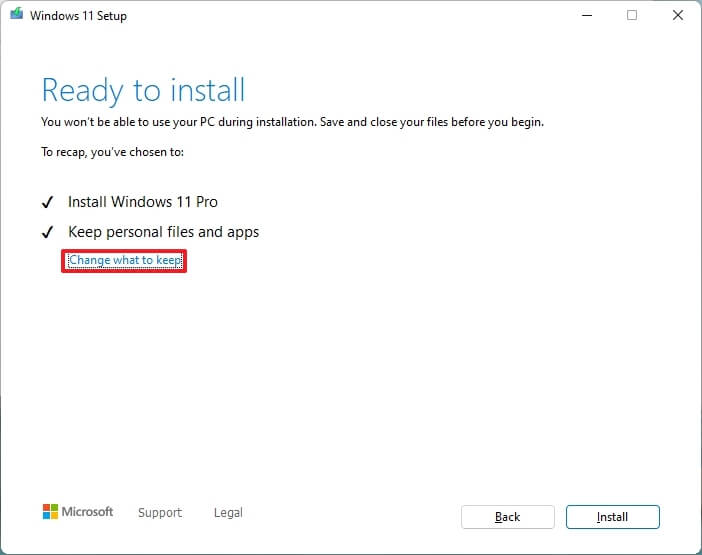
-
Clique le Installer bouton.
Si vous souhaitez faire une nouvelle installation de la version 22H2, cliquez sur le bouton « Changer ce qu'il faut garder » option, sélectionnez l'option Rien option, cliquez sur l'icône Suivant puis cliquez sur le bouton Installer bouton.
Une fois les étapes terminées, la mise à jour Windows 11 2022 s’installera sur votre ordinateur. Puisqu'il s'agit d'une mise à niveau sur place, vous n'aurez pas besoin de passer par l'expérience prête à l'emploi (OOBE), car tous vos paramètres, applications et fichiers migreront automatiquement.
Pourquoi vous pouvez faire confiance à Winfix.net
Je combine les connaissances d'experts avec des conseils centrés sur l'utilisateur, des recherches et des tests rigoureux pour garantir que vous recevez des guides techniques fiables et faciles à suivre. Examinez le processus de publication.